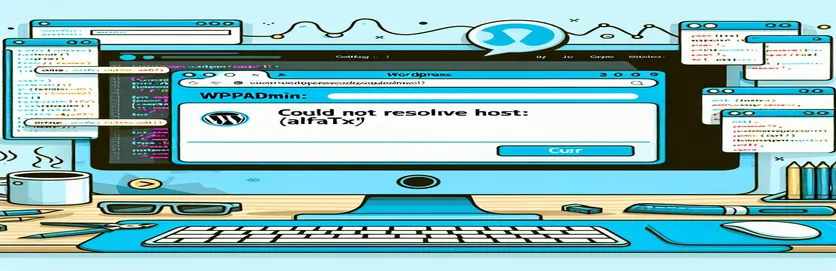Усунення проблем з доступом wp-admin у WordPress
Якщо ви коли-небудь намагалися увійти у свій WordPress wp-адміністратор і зіткнулися з жахливою помилкою cURL, ви знаєте, що це може стати справжньою перешкодою для керування вашим сайтом. Одна поширена помилка «Не вдалося розпізнати хост: alfa.txt» може викликати у вас відчуття, що застрягли. Дивна частина? Домашня сторінка вашого сайту WordPress завантажується ідеально, що робить проблему ще більш загадковою. 🤔
Багато користувачів WordPress стикаються з цією проблемою під час доступу до wp-admin, але помічають, що їхній сайт працює добре в інших випадках. Ця помилка cURL часто виникає через неправильну конфігурацію сервера, проблеми з DNS або несправні плагіни, які заважають запитам WordPress до зовнішніх джерел. Ці невеликі помилки можуть створити значні перешкоди для доступу до панелі адміністратора.
На щастя, розуміння кількох простих методів усунення несправностей може врятувати вас від годин розчарування. З деякими налаштуваннями налаштувань DNS, конфігурацій плагінів або навіть cURL налаштувань, ви можете повернутися до wp-admin без проблем. Цей покроковий посібник проведе вас через практичні виправлення, які працюють.
Усунувши ці поширені проблеми WordPress, ви зможете відновити повний доступ до панелі адміністратора та забезпечити плавне керування своїм сайтом. Давайте зануримося в виправлення та назавжди вирішимо цю помилку «Не вдалося розпізнати хост». 🛠️
| Команда | Приклад використання та опис |
|---|---|
| define('CURLOPT_TIMEOUT', 30); | Ця команда встановлює максимальний час у секундах, який cURL витратить на один запит на підключення. Збільшення цього тайм-ауту корисно, якщо ви маєте справу з повільними мережами чи серверами, щоб запит не завершився передчасно. |
| define('CURLOPT_CONNECTTIMEOUT', 15); | Встановлює ліміт часу очікування підключення, який визначає максимальний час очікування cURL під час спроби з’єднання. Встановлення цього значення допомагає запобігти тривалим затримкам через проблеми з підключенням до сервера. |
| define('WP_HTTP_BLOCK_EXTERNAL', false); | Ця спеціальна команда WordPress дозволяє зовнішні запити HTTP, вимикаючи обмеження. Він використовується для того, щоб плагіни та теми, які покладаються на зовнішні виклики API, могли працювати без проблем із підключенням. |
| define('WP_ACCESSIBLE_HOSTS', '*.yourdomain.com,api.wordpress.org'); | Ця команда додає в білий список певні домени для зовнішніх HTTP-запитів у WordPress. Це важливо у випадках, коли помилки cURL виникають через обмеження хоста, дозволяючи доступ лише до схвалених доменів. |
| systemd-resolve --flush-caches | Ця команда Linux використовується для очищення кешу DNS у системах, які використовують systemd-resolved, забезпечуючи оновлення налаштувань DNS. Це корисно для вирішення проблем DNS, які можуть спричинити помилки cURL. |
| dig api.wordpress.org | Команда dig — це утиліта пошуку DNS, яка перевіряє роздільність домену. Виконання цієї команди допомагає підтвердити, що домен (наприклад, WordPress API) вирішується правильно, точно визначаючи проблеми cURL, пов’язані з DNS. |
| curl_errno($curl) | Ця команда перевіряє наявність кодів помилок у сеансі cURL, надаючи конкретні відомості про помилку, якщо запит не вдається. Це ключове значення для налагодження помилок cURL, оскільки дозволяє діагностувати такі проблеми, як збої DNS або помилки тайм-ауту. |
| curl_error($curl) | Повертає конкретне повідомлення про помилку для останньої операції cURL, якщо помилка існує. Це корисно для детального налагодження під час усунення несправностей WordPress, допомагаючи визначити точну причину невдалих запитів. |
| curl_setopt($curl, CURLOPT_RETURNTRANSFER, true); | Ця команда налаштовує cURL, щоб повертати відповідь у вигляді рядка, а не виводити її безпосередньо, дозволяючи розробникам зберігати, перевіряти та обробляти дані відповіді для тестування чи подальшого аналізу. |
| sudo systemctl restart network | Ця команда перезапускає мережеву службу на серверах CentOS/RHEL, що може вирішити проблеми з кешуванням DNS. Перезапуск мережевої служби очищає кешовані записи DNS, які можуть спричиняти помилки cURL. |
Розуміння та впровадження рішень для вирішення помилок WordPress cURL
Коли користувачі WordPress стикаються з неприємним повідомленням «Помилка cURL: не вдалося розпізнати хост», особливо під час спроби доступу wp-адміністратор, це може призвести до зупинки керування сайтом. Сценарій конфігурації PHP, наданий вище, спеціально створений для вирішення типових проблем, пов’язаних із підключенням cURL. Додавши певні параметри тайм-ауту та конфігурації хоста у файл wp-config.php, ми допомагаємо WordPress плавно підключатися до зовнішніх ресурсів, таких як плагіни та теми, яким часто потрібно звертатися до зовнішніх серверів. Наприклад, CURLOPT_TIMEOUT і CURLOPT_CONNECTTIMEOUT додаються команди для збільшення тривалості запиту та часу встановлення з’єднання, що дозволяє серверу відповідати протягом розумного періоду, навіть якщо є невеликі затримки. Це просте налаштування може стати порятунком для адміністраторів, які керують веб-сайтами в повільніших мережах або з брандмауерами високого рівня безпеки. ⚙️
Крім того, команда WP_HTTP_BLOCK_EXTERNAL зі значенням «false» у сценарії дозволяє WordPress створювати ці зовнішні підключення без обмежень. Це особливо корисно, якщо брандмауер або певна конфігурація хостингу блокує вихідні з’єднання за замовчуванням. Команда WP_ACCESSIBLE_HOSTS доповнює цю настройку, точно вказуючи, які зовнішні хости дозволені, запобігаючи небажаним підключенням, водночас надаючи доступ до основних, як-от API WordPress і сховища плагінів. Ці дві команди працюють разом, щоб покращити безпеку під час вирішення проблеми підключення. Цей підхід забезпечує душевний спокій власникам веб-сайтів, які хочуть, щоб їхні налаштування WordPress лише з’єднувалися з довіреними доменами, дозволяючи при цьому важливі зовнішні запити щодо функціональності.
Окрім сценарію PHP, команди очищення DNS у другому сценарії є ще однією ключовою частиною усунення проблем із підключенням. Виконання команд, як systemd-resolve --flush-caches і перезапуск мережевих служб на сервері видаляє будь-яку застарілу або пошкоджену інформацію DNS. Це важливо, якщо ваш веб-сайт нещодавно перемістив сервери, зазнав оновлення домену або якщо хостинг-провайдер оновив записи DNS. Очищаючи кешовані записи DNS, сервер змушений отримати останню IP-адресу, пов’язану з доменами, уникаючи помилки «Не вдалося розпізнати хост». Цей підхід часто є простим рішенням для адміністраторів, які мають прямий доступ до сервера, і він може творити чудеса, коли типові виправлення WordPress не виконуються. 🌐
Нарешті, сценарій тестування cURL і модульні тести є чудовими інструментами для підтвердження того, що проблеми з підключенням cURL вирішено та панель адміністратора доступна. Запускаючи тест cURL у curl-test.php, користувачі отримують пряму відповідь із зазначеної URL-адреси, підтверджуючи, чи може WordPress отримати доступ до критичних зовнішніх ресурсів, таких як WordPress API. Супровідний модульний тест вбудовано в PHPUnit, що дозволяє повторювати автоматизоване тестування підключення. Цей підхід особливо корисний під час налагодження складних налаштувань сайту, оскільки тест виявляє будь-які проблеми з підключенням, що виникають повторно, допомагаючи веб-адміністраторам перевірити надійність налаштувань cURL. Разом ці сценарії створюють комплексний підхід до вирішення помилок cURL, забезпечуючи безпечний доступ адміністраторів WordPress до wp-admin без проблем із підключенням.
Вирішення cURL «Не вдалося розпізнати хост» у WordPress wp-admin Access
Внутрішній підхід із використанням конфігурації PHP і налаштувань WordPress
// Approach 1: Verifying and updating the wp-config.php file to add cURL settings// This PHP script modifies the wp-config.php to define host constants and increase timeout.// Step 1: Open wp-config.php in your WordPress root directory// Step 2: Add the following lines to improve cURL configuration and error handlingdefine('CURLOPT_TIMEOUT', 30); // Sets cURL timeout for better server responsedefine('CURLOPT_CONNECTTIMEOUT', 15); // Sets connection timeoutdefine('WP_HTTP_BLOCK_EXTERNAL', false); // Allows WordPress to make external requestsdefine('WP_ACCESSIBLE_HOSTS', '*.yourdomain.com,api.wordpress.org');// Step 3: Save the file and retry accessing wp-admin.// Note: Replace yourdomain.com with your actual domain name.
Вирішення проблем DNS шляхом очищення DNS на сервері
Підхід на рівні сервера з використанням інтерфейсу командного рядка (CLI) для керування DNS
// This solution involves refreshing the DNS cache using CLI commands to resolve cURL issues.// Works on both Linux-based servers with root access. Ensure you have admin rights.// Step 1: Log in to the server via SSH.ssh user@yourserver.com// Step 2: Run the following DNS flush command depending on your OS// For Ubuntu/Debiansudo systemd-resolve --flush-caches// For CentOS/RHELsudo systemctl restart network// Step 3: Verify DNS resolution by running:dig api.wordpress.org
Тестування з’єднання cURL за допомогою спеціального сценарію PHP
Спеціальний сценарій PHP для тестування та усунення несправностей підключення cURL
// Use this PHP script to test whether cURL can resolve external hosts.// Save this script as curl-test.php in your WordPress root directory and run it via a browser.<?php// Basic cURL setup for external URL testing$url = "https://api.wordpress.org/";$curl = curl_init($url);curl_setopt($curl, CURLOPT_RETURNTRANSFER, true);$response = curl_exec($curl);if(curl_errno($curl)) {echo "cURL Error: " . curl_error($curl);} else {echo "Connection successful!";}curl_close($curl);?>
Модульне тестування з’єднання cURL за допомогою PHPUnit
Модульне тестування з використанням PHPUnit для перевірки відповіді cURL
// Install PHPUnit and create a test case to validate cURL responses// Step 1: Run "composer require --dev phpunit/phpunit" to install PHPUnit// Step 2: Create a new file CurlTest.php for the test caseuse PHPUnit\Framework\TestCase;class CurlTest extends TestCase{public function testCurlConnection(){$url = "https://api.wordpress.org/";$curl = curl_init($url);curl_setopt($curl, CURLOPT_RETURNTRANSFER, true);$response = curl_exec($curl);// Assert that no errors occurred$this->assertFalse(curl_errno($curl), "cURL Error: " . curl_error($curl));curl_close($curl);}}
Додаткові рішення для помилок WordPress cURL у wp-admin
На додаток до попередніх методів усунення несправностей інколи коригування налаштувань DNS на рівні сервера або WordPress може допомогти вирішити постійні помилки cURL. cURL покладається на точність DNS дозвіл для доступу до зовнішніх хостів. Якщо є проблеми з конфігурацією DNS вашого сервера, WordPress може важко підключитися до основних служб, особливо під час доступу адміністратора. Практичний підхід полягає у встановленні спеціального DNS-сервера для вашого сайту. Наприклад, налаштування відомого загальнодоступного DNS-сервера, як-от Google (8.8.8.8), може обійти тимчасові проблеми DNS-провайдера Інтернет-послуг, гарантуючи, що WordPress зможе розпізнавати зовнішні домени для плагінів або запитів API. Впроваджуючи такі конфігурації, ви часто можете усунути поширену помилку «Не вдалося розпізнати хост», яка інакше може перешкодити вам отримати доступ до wp-admin.
Інше ефективне рішення передбачає перегляд вашого налаштування брандмауера і конфігурації веб-сервера. Брандмауери іноді можуть блокувати вихідні запити, від яких WordPress залежить для зв’язку із зовнішніми серверами, включаючи WordPress API. Якщо ви використовуєте плагін безпеки або брандмауер на рівні сервера, тимчасове вимкнення його може допомогти визначити, чи це джерело проблеми. Подібним чином, налаштувавши брандмауер на білий список відомих IP-адрес або URL-адрес WordPress, як-от api.wordpress.org, можна гарантувати, що ядро та плагіни вашого сайту функціонуватимуть без помилок підключення cURL. Це дозволяє WordPress безпечно взаємодіяти із зовнішніми ресурсами, зберігаючи безпеку вашого веб-сайту. 🔒
Нарешті, під час усунення помилок cURL важливо відстежувати журнали сервера. Журнали містять детальну інформацію про невдалі запити та можуть висвітлювати проблеми на рівні сервера, як-от недостатньо пам’яті, помилки пошуку DNS або перерви з’єднання. Вивчаючи журнали помилок, ви можете точно визначити причину помилок, пов’язаних із доступом wp-admin, і впровадити цільові рішення. У більшості інформаційних панелей хостингу доступ до журналів помилок є швидким процесом, що допомагає адміністраторам швидко виявляти конкретні проблеми та підтримувати безперебійну роботу інсталяцій WordPress.
Поширені запитання про вирішення помилок WordPress wp-admin cURL
- Що означає помилка cURL «Не вдалося розпізнати хост»?
- Ця помилка означає, що WordPress не може підключитися до зовнішнього хосту. Зазвичай це відбувається через налаштування DNS або брандмауера, які блокують підключення до зовнішніх серверів.
- Як дізнатися, чи мій брандмауер викликає помилку cURL?
- Спробуйте тимчасово вимкнути плагіни безпеки або додати IP-адреси в білий список у налаштуваннях брандмауера. Якщо помилка зникне, ймовірно, причиною є ваш брандмауер.
- Як я можу перевірити, чи налаштування DNS викликають мою проблему?
- За допомогою команди dig api.wordpress.org або перемикаючись на загальнодоступний DNS, як-от Google (8.8.8.8), можна перевірити, чи налаштування DNS є джерелом проблеми.
- Чому моя домашня сторінка WordPress працює, але не працює wp-admin?
- Домашня сторінка може працювати, оскільки їй не потрібні зовнішні з’єднання. wp-admin, однак, часто залежить від API і підключень плагінів, які можуть бути заблоковані через проблеми з мережею або неправильні налаштування DNS.
- Що таке CURLOPT_TIMEOUT налаштування для?
- Він встановлює максимальний час, протягом якого WordPress повинен чекати відповіді. Збільшення цього значення дозволяє збільшити час завантаження, не викликаючи помилок тайм-ауту.
- Як перезапустити служби DNS на сервері Linux?
- бігти sudo systemd-resolve --flush-caches на Ubuntu або sudo systemctl restart network на CentOS, щоб очистити кеш DNS і оновити налаштування.
- Чи можу я виправити помилки cURL без доступу до сервера?
- Так, ви можете спробувати налаштувати параметри DNS у WordPress або скористатися плагінами, щоб змінити параметри мережі безпосередньо з інформаційної панелі.
- Що робити, якщо помилка не зникає після внесення змін у DNS?
- Перевірте налаштування брандмауера, внесіть зовнішній хост у білий список wp-config.phpі підтвердьте, що параметри cURL оптимізовано у вашому середовищі.
- Як я можу знайти журнали для помилок cURL?
- У більшості панелей керування хостингом є розділ журналів помилок, у якому записуються всі невдалі запити. Там ви можете знайти докладні повідомлення про помилки.
- Чому команди cURL важливі в WordPress?
- Команди cURL дозволяють WordPress отримувати дані із зовнішніх джерел, забезпечуючи правильну роботу багатьох тем, плагінів і функцій API.
Ефективні рішення для помилок WordPress cURL
Вирішити помилки WordPress cURL можна за допомогою коригування налаштування сервера, конфігурації DNS або правила брандмауера, які дозволяють WordPress підключатися до основних зовнішніх служб. Використовуючи сценарії для перевірки підключення, адміністратори можуть легко виявити та усунути першопричини, як-от застарілі записи DNS або обмежувальні брандмауери.
Зрештою, впровадження цих рішень дозволяє сайтам WordPress працювати безперебійно, не блокуючи важливий доступ wp-admin. Кілька цілеспрямованих змін не лише усувають помилки, але й покращують надійність сайту, полегшуючи адміністраторам зосередження на управлінні вмістом замість усунення проблем із підключенням. ⚙️
Посилання для усунення помилок WordPress cURL
- Щоб отримати детальну інформацію про конфігурацію WordPress, відвідайте офіційний кодекс WordPress у налаштуваннях wp-config.php: Кодекс WordPress: wp-config.php
- Щоб дізнатися більше про вирішення проблем, пов’язаних із DNS, які впливають на cURL, зверніться до цього посібника щодо конфігурації та усунення несправностей DNS: DigitalOcean: Концепції DNS і усунення несправностей
- Це джерело надає інформацію про параметри cURL і типові помилки в PHP: Посібник PHP: Функції cURL
- Знайдіть інформацію про рішення на рівні сервера для проблем із підключенням WordPress тут: Kinsta: вирішення помилок cURL у WordPress